Questo articolo è stato scritto in collaborazione con il nostro team di editor e ricercatori esperti che ne hanno approvato accuratezza ed esaustività.
Il Content Management Team di wikiHow controlla con cura il lavoro dello staff di redattori per assicurarsi che ogni articolo incontri i nostri standard di qualità.
Questo articolo è stato visualizzato 8 525 volte
Utilizzando un iPhone è possibile organizzare una conferenza telefonica in pochi e semplici passaggi usando i pulsanti "Altra chiamata" e "Unisci". Questo articolo mostra nel dettaglio la procedura da seguire per organizzare e condurre una conferenza telefonica; inoltre descrive alcune funzionalità aggiuntive che potrebbero essere utili. Se sei il felice possessore di un iPhone, la prossima volta che avrai la necessità di contattare contemporaneamente più persone tramite una chiamata telefonica saprai come farlo in modo semplice e rapido.
Passaggi
Chiamare Più Contatti e Unire le Conversazioni
-
1Il primo passo da eseguire consiste nel chiamare telefonicamente il primo partecipante. Tocca l'icona "Telefono" posizionata nella parte inferiore della schermata Home. Ti darà la possibilità di chiamare uno dei contatti preferiti, richiamare una delle persone contattate di recente, scorrere la lista dei contatti alla ricerca della persona da chiamare oppure di utilizzare il tastierino numerico per comporre il numero telefonico da contattare. Se hai scelto di chiamare uno dei contatti presenti nella rubrica dell'iPhone, selezionane il nome, quindi tocca il numero che desideri chiamare. L'iPhone eseguirà automaticamente la chiamata. Allo stesso modo puoi chiamare uno dei contatti preferiti o recenti accedendo ai relativi elenchi. Per effettuare una chiamata telefonica utilizzando il tastierino numerico dell'app tocca l'icona "Tastierino", componi manualmente il numero da chiamare, quindi premi il pulsante verde "Chiama".
- Nota: i partecipanti alla conferenza telefonica che stai organizzando non sono obbligati a possedere un iPhone. Per partecipare possono utilizzare un qualunque modello di telefono. Questo tutorial descrive i passaggi che devono essere eseguiti dalla persona che organizza e gestisce la conferenza telefonica tramite iPhone.
-
2Osserva le opzioni relative alla chiamata telefonica in corso che appaiono sullo schermo. Non appena la chiamata viene effettuata, sullo schermo del dispositivo appariranno 6 pulsanti: "Muto", "Tastierino", "Vivavoce", "Altra chiamata", "FaceTime" e "Contatti".
-
3Aggiungi un terzo partecipante. Dopo che il destinatario della prima chiamata ha risposto e si è unito alla conversazione, premi il pulsante "Altra chiamata" per poter contattare il terzo partecipante della conferenza.
-
4Effettua la seconda chiamata. Dopo aver stabilito con successo il collegamento telefonico con il primo partecipante, sarai in grado di chiamare una seconda persona utilizzando l'app "Contatti" o il tastierino numerico dell'iPhone. Entrambe queste opzioni sono presenti sullo schermo del dispositivo.[1]
- Dopo aver premuto il pulsante "Altra chiamata", la telefonata in corso verrà messa momentaneamente in attesa. Potrebbe essere il caso di avvisare tutti gli interlocutori già presenti che stai per contattare un altro partecipante della riunione telefonica in modo che non riaggancino durante l'attesa.
- Nota: finché il primo contatto che hai chiamato non accetta la telefonata rispondendo, il pulsante "Altra chiamata" non sarà attivo e perciò non sarà utilizzabile. Questo perché non è possibile stabilire un secondo collegamento telefonico finché il primo non è attivo.
- È possibile aggiungere alla conferenza telefonica anche una chiamata ricevuta, cioè una persona che ha chiamato direttamente il tuo numero. Non appena ricevi la telefonata premi il pulsante "In attesa e rispondi", dopodiché tocca l'icona "Unisci". Se non desideri accettare la chiamata in ingresso, premi il pulsante "Ricordamelo più tardi" oppure "Messaggio". Se desideri accettare la chiamata in ingresso e al contempo concludere la conferenza telefonica, scegli l'opzione "Termina e rispondi".
-
5Unisci le chiamate. Dopo che anche il secondo interlocutore ha risposto alla tua chiamata telefonica, premi il pulsante "Unisci"; verrà visualizzato nella medesima posizione in cui era presente l'opzione "Altra chiamata". In questo modo tutte le conversazioni in attesa verranno unite a quella attuale creando una vera e propria conferenza telefonica.
-
6Aggiungi altri partecipanti. L'iPhone è in grado di gestire un massimo di 5 partecipanti a una conferenza telefonica. Quindi se non hai ancora raggiunto questo limite ripeti i passaggi precedenti per chiamare un'altra persona e unirla alla conferenza. Ricorda che tutte le persone che sono già presenti verranno messe in attesa mentre effettui la procedura per contattare un nuovo partecipante.Pubblicità
Gestire una Conferenza Telefonica
-
1Estrometti dalla conferenza un singolo partecipante. Per farlo, premi il pulsante circolare di colore blu con una piccola "i" all'interno. È posizionato nella parte superiore dello schermo. A questo punto tocca l'icona circolare rossa con all'interno una cornetta telefonica posta accanto alla chiamata che desideri terminare. Adesso premi il pulsante "Fine" per escludere dalla conferenza in atto la persona selezionata. Tutti gli altri partecipanti continueranno a essere attivi così come la conferenza stessa.
-
2Avvia una conversazione privata con uno dei partecipanti alla conferenza telefonica. Per prima cosa premi il pulsante circolare di colore blu con una piccola "i" all'interno posizionato nella parte superiore dello schermo. Verrà mostrato l'elenco di tutti i partecipanti e accanto a ognuno di essi sarà presente un pulsante "Privato". Selezionando quest'ultima opzione potrai avere una conversione privata con la persona scelta. Al termine della conversazione, se desideri che quest'ultima partecipi nuovamente alla conferenza telefonica, premi di nuovo il pulsante "Unisci".[2]
-
3Silenzia il microfono dell'iPhone. Se per qualunque motivo hai bisogno che i partecipanti alla conferenza non possano udire temporaneamente la tua voce, premi il pulsante "Muto" che fa parte delle 6 opzioni presenti nella schermata di gestione della chiamata in corso. Questa funzionalità ti permette di parlare liberamente (per esempio con i tuoi collaboratori o colleghi presenti nella stanza) senza che i partecipanti alla conferenza telefonica possano ascoltare quello che dici.
-
4Attiva il vivavoce. In questo modo potrai partecipare alla conferenza telefonica senza dover impugnare il telefono, avendo di conseguenza le mani libere. Si tratta di un'opzione molto utile se durante la conversazione hai la necessità di eseguire altre operazioni o se vuoi prendere appunti riguardo a ciò che emerge dalla telefonata. Per attivare la funzione "Vivavoce" premi semplicemente l'omonimo pulsante posto all'interno della schermata di gestione della chiamata.Pubblicità
Consigli
- Ricorda di parlare lentamente e chiaramente e assicurati che tutti i partecipanti alla conferenza telefonica riescano a sentire la tua voce. Quando si effettuano chiamate di questo tipo, la comunicazione può risentirne negativamente dato che a volte le persone tendono a parlare contemporaneamente.

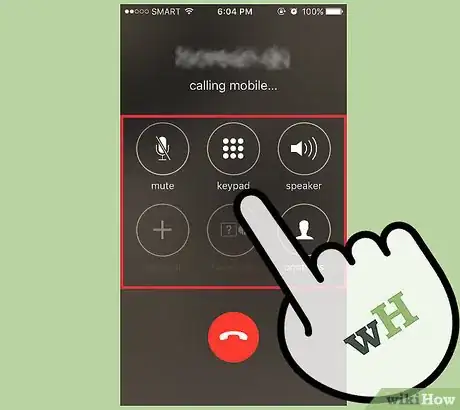
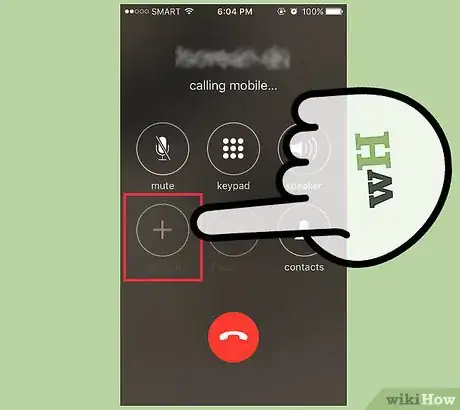

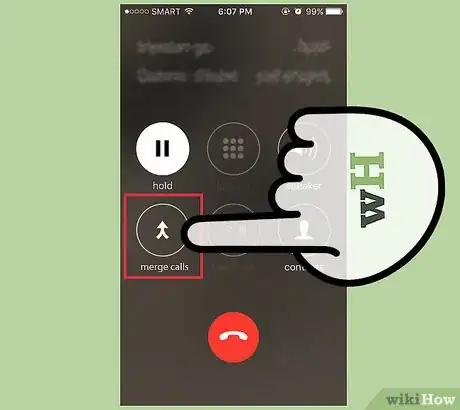
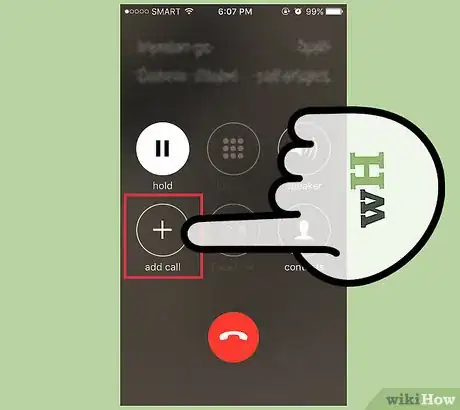
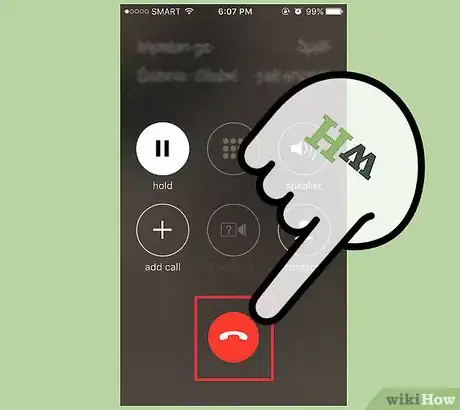
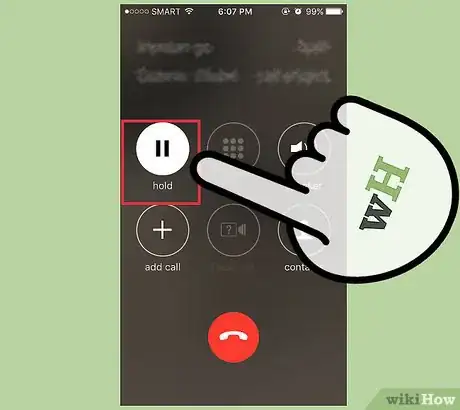
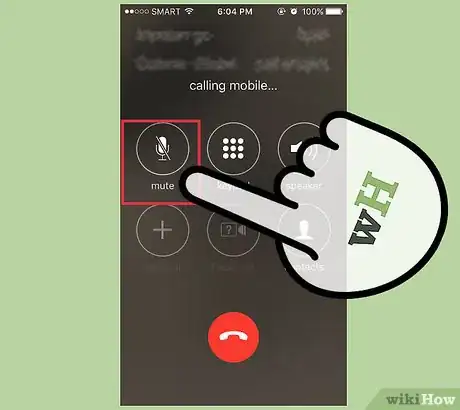
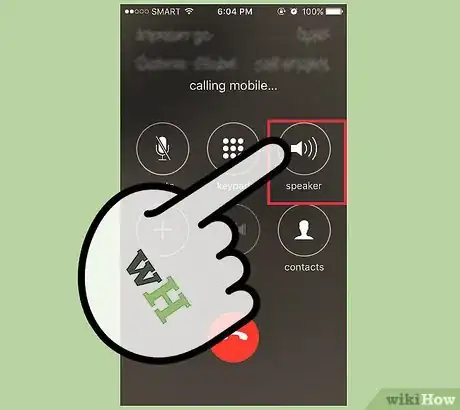



















Il Content Management Team di wikiHow controlla con cura il lavoro dello staff di redattori per assicurarsi che ogni articolo incontri i nostri standard di qualità. Questo articolo è stato visualizzato 8 525 volte